
Wie kann der Fehler beim Speichern der Druckerservereigenschaften unter Win10 behoben werden? Liebe Leserinnen und Leser, sind Sie schon einmal auf das Problem gestoßen, dass beim Einstellen der Druckerservereigenschaften auf dem Win10-System die Änderung zwar abgeschlossen wurde, aber nicht gespeichert werden kann und immer „Speichern fehlgeschlagen“ angezeigt wird? PHP-Redakteur Banana hat herausgefunden, dass dieses Problem auf die Einschränkung bestimmter Dienste im System zurückzuführen ist. Dieses Tutorial führt Sie Schritt für Schritt durch die einfache Lösung dieses Problems und stellt sicher, dass Sie die Eigenschaften des Druckerservers erfolgreich konfigurieren können. Wenn Sie die folgenden Details lesen, erfahren Sie, wie Sie das Problem beheben und die Kontrolle über Ihre Druckereinstellungen wiedererlangen können.
Die Eigenschaften des Win10-Druckerservers können nicht gespeichert werden.
1. Klicken Sie mit der rechten Maustaste auf „Dieser PC“ auf dem Desktop, wählen Sie „Verwalten“ im Menü zum Öffnen, rufen Sie die neue Benutzeroberfläche auf, doppelklicken Sie. Klicken Sie rechts auf „Dienste und Anwendungen“.
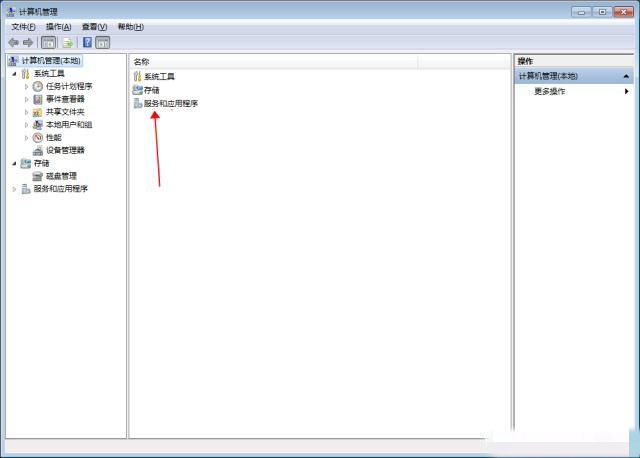
2. Klicken Sie anschließend auf „Service“.
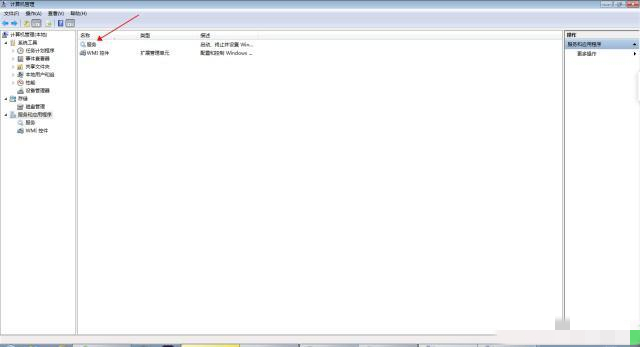
3. Suchen Sie den Dienst „Windows-Firewall“ und doppelklicken Sie darauf, um ihn zu öffnen.
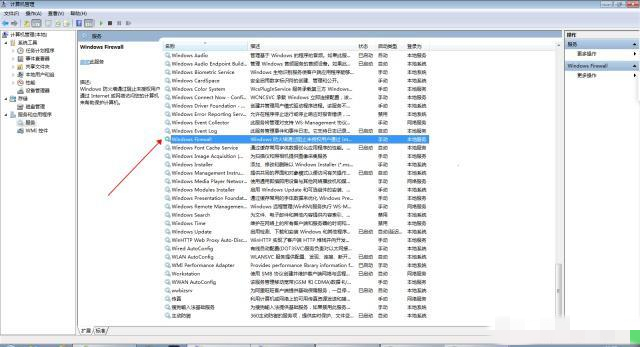
4. Ändern Sie den „Starttyp“ im Fenster auf „Automatisch“, klicken Sie dann auf die Schaltfläche „Start“ unter „Dienststatus“, klicken Sie zum Speichern auf „OK“. Lösung wird gelöste Frage sein.
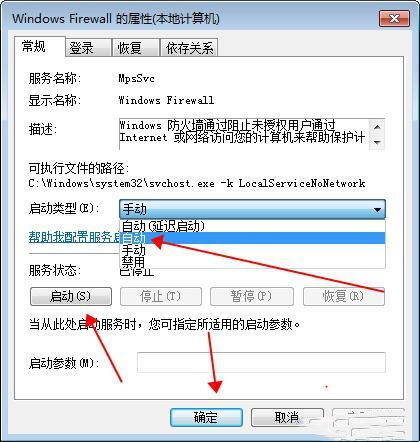
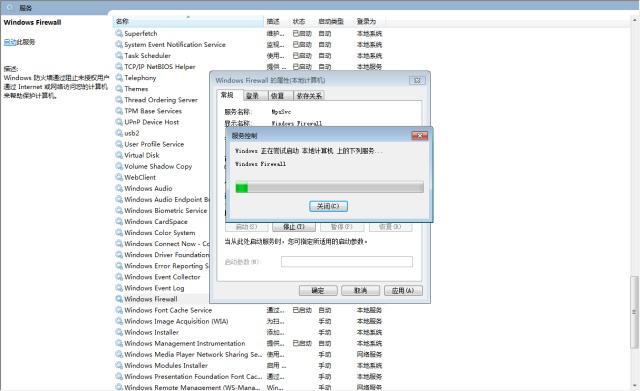
Das obige ist der detaillierte Inhalt vonSo lösen Sie das Problem des fehlgeschlagenen Speicherns der Druckerservereigenschaften in Windows 10. Für weitere Informationen folgen Sie bitte anderen verwandten Artikeln auf der PHP chinesischen Website!




